Giữ lại không xóa tin nhắn thoại
Điều đầu tiên là bạn cần phải giữ lại được những đoạn ghi âm của tin nhắn thoại trong cửa sổ iMessage.
Mặc định sau khi nhận tin nhắn thoại, ứng dụng nhắn tin sẽ đếm ngược thời gian trong vòng 2 phút và xóa chúng đi. Nếu bạn muốn giữ lại chúng thì nhấn chọn vào chữ Keep (Giữ) nằm bên dưới ô nội dung của âm thanh thoại.
Cài đặt tắt tính năng tự xóa tin nhắn thoại
Thay vì phải bấm Keep (Giữ) cho từng đoạn âm thanh thoại thì bạn có thể hủy luôn tính năng tự động xóa đi tin nhắn thoại của iPhone bằng cách:
• Truy cập vào Settings (Cài đặt) > Messages (Tin nhắn).
• Bên dưới đề mục Audio Messages > chọn dòng Expire > chọn tiếp vào tùy chọn Never.
Vậy là từ bây giờ các tin nhắn thoại trong iMessage của bạn sẽ được lưu lại vĩnh viễn trong iPhone.
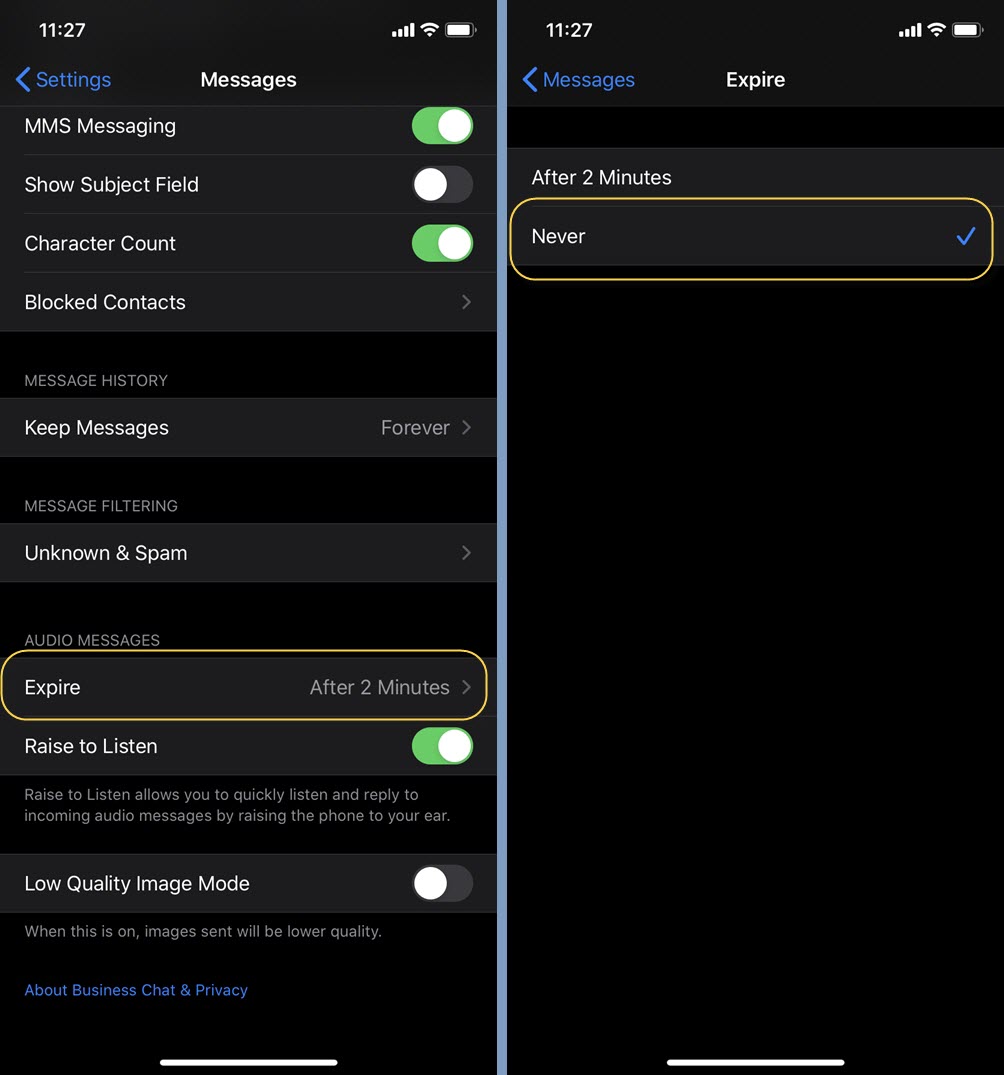
Các bước tắt tính năng tự động xóa tin nhắn thoại Ảnh chụp màn hình |
Lưu trữ tin nhắn thoại trên iPhone vào nơi khác
Nếu bạn muốn lưu trữ dự phòng những tin nhắn thoại này phòng trường hợp không truy cập được vào điện thoại thì có thể lưu chúng vào những nơi khác.
Với những thiết bị cài đặt iOS 11 trở về trước thì bạn có thể xuất những tin nhắn thoại này sang ứng dụng Voice Memos (Ghi âm) và chia sẻ dễ dàng qua Airdrop hay gửi email.
Nhưng từ phiên bản iOS 12 trở đi, thao tác này không còn khả dụng. Bạn sẽ có hai cách dưới đây để lưu trữ lại tin nhắn thoại:
1. Đối với tin nhắn thoại bạn nhận được
Nếu bạn có máy tính Mac, hãy gửi những tin nhắn thoại bạn đã nhận tới máy tính này và lưu chúng vào ổ cứng. Hãy đảm bảo rằng cả hai thiết bị (iPhone và máy tính Mac) dùng chung một tài khoản iCloud và được kích hoạt tin nhắn iMessage.
- Đầu tiên, mở ứng dụng Tin nhắn trên máy tính Mac, tìm đến những đoạn tin nhắn thoại bạn cần lưu trữ lại.
- Nhấp phải vào đoạn âm thanh thoại, chọn Services > Show in Finder.
- Tiếp theo tập tin âm thanh của tin nhắn thoại đó sẽ được thêm vào một thư mục có tên Transfers và thư mục đó tự động mở lên giúp bạn. Bạn chỉ việc kéo thả tập tin đó đến vị trí cần lưu trữ là xong. Định dạng của tập tin âm thanh đó là .caf hoặc .amr (có thể mở bằng trình chơi âm thanh mặc định của Mac hoặc dùng VCL Player).
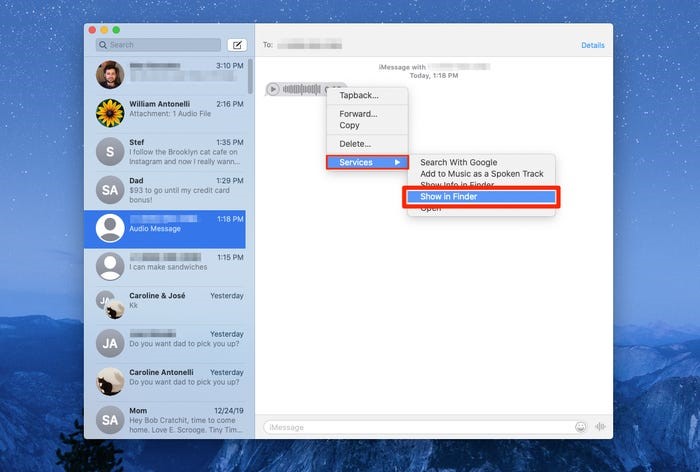
Thao tác tìm kiếm tập tin âm thanh của tin nhắn thoại trên Mac Ảnh chụp màn hình |
2. Đối với tin nhắn thoại bạn gửi đi
- Mở ứng dụng Messages (Tin nhắn) trên iPhone của bạn, và tìm đến đoạn tin nhắn thoại cần lưu trữ.
- Chạm và giữ lên nội dung đoạn tin nhắn thoại, chọn More trong menu xuất hiện.
- Bấm vào nút Share hình mũi tên ở góc phải giao diện, tiếp theo tại cửa sổ soạn tin nhắn mới hãy nhập email của bạn thay vì số điện thoại vào ô To (Đến) và bấm gửi.
- Quay trở lại giao diện của ứng dụng tin nhắn bạn sẽ thấy thông báo gửi tin nhắn bị lỗi tới email của bạn. Lúc này hãy bấm chọn vào tập tin âm thanh đang báo lỗi để mở giao diện Audio Message (có thể bấm Play để nghe thử), chọn tiếp vào nút Share nằm ở góc bên phải và chọn Mail.
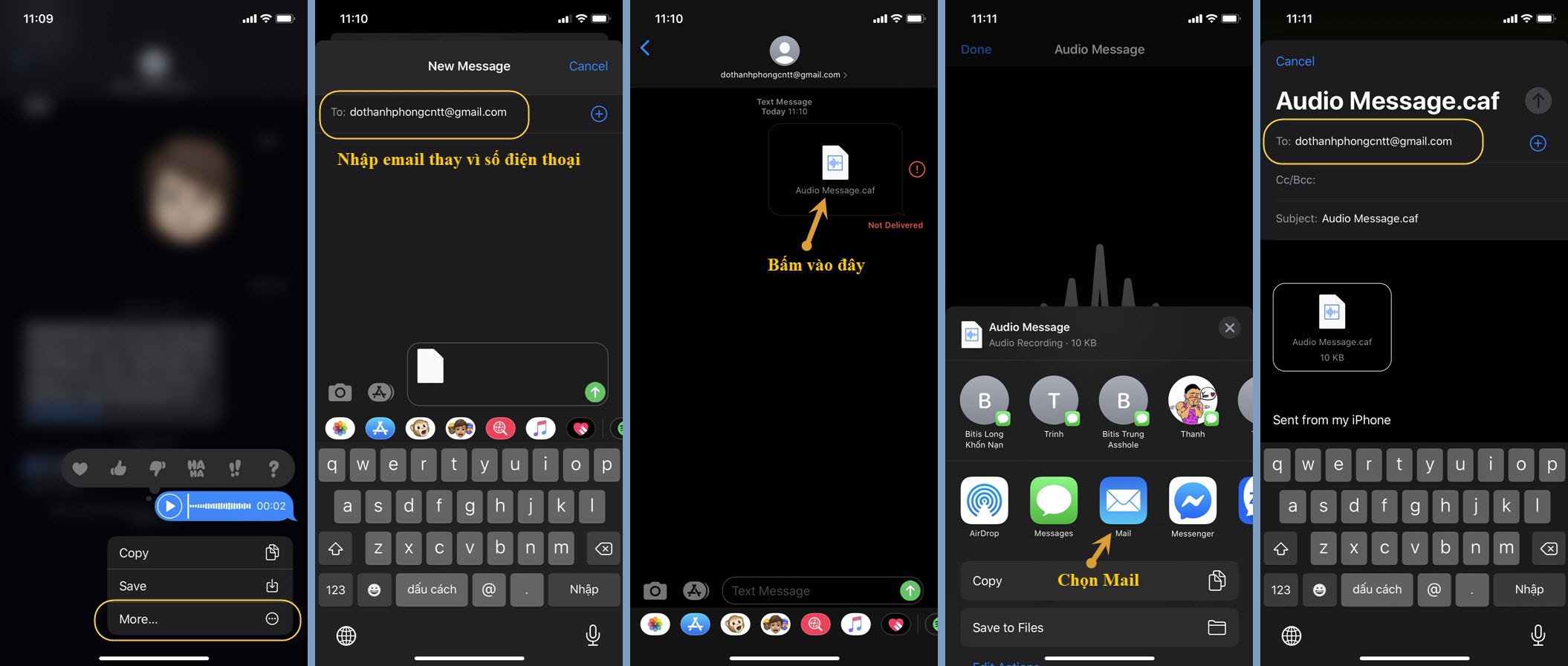
Các bước lưu trữ tin nhắn thoại bạn đã gửi đi bằng cách gửi email Ảnh chụp màn hình |
- Cuối cùng nhập địa chỉ email một lần nữa và bấm gửi. Tập tin âm thanh sẽ nhanh chóng gửi đến email của bạn.






Bình luận (0)